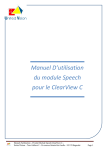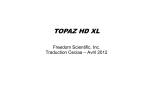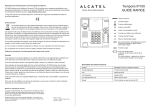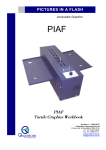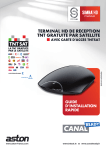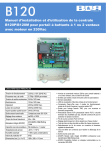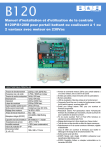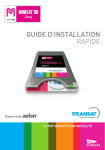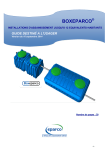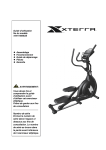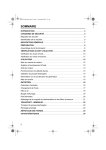Download Poids : 1.44 Mo / Fichier : pdf
Transcript
Nederlands Pagina 1 ClearView+ Speech Optelec Manuel d’utilisation Version 1.1 © 2013 Optelec, Pays-Bas Tous droits réservés Optelec Casier postal 399 2990 AJ Barendrecht Pays-Bas Téléphone: +31 (0)88 678 34 44 Courriel: [email protected] Internet: www.optelec.com Français Page 2 Optelec ClearView+ Speech Avis DEEE La directive relative aux déchets d'équipements électriques et électroniques (DEEE), qui a pris effet en tant que loi européenne le 13 février 2003, a apporté des changements importants en matière d'élimination des équipements électriques et électroniques (EEE) arrivés en fin de vie. L’objectif premier de cette directive est de mettre en pratique les mesures de prévention de la directive DEEE, et de promouvoir le réemploi et le recyclage, ainsi que toute autre forme de récupération des EEE afin d’en réduire leur élimination. Le pictogramme du DEEE (illustré à gauche), lorsque apposé sur un produit ou son boîtier, vous indique que ce produit ne doit pas être éliminé ou jeté avec vos ordures domestiques. Vous êtes tenus d'éliminer tous vos EEE en les déposant dans un centre de recyclage destiné à l’élimination des déchets dangereux. La cueillette isolée ainsi que la récupération appropriée des EEE au moment de leur élimination, servent à préserver nos ressources naturelles. Ainsi, le recyclage approprié des EEE assure la protection de la santé humaine et de l’environnement. Pour plus de renseignements sur l'élimination et la récupération des EEE et pour connaître les centres destinés à la cueillette de ces déchets, veuillez communiquer avec le service des ordures et des déchets dangereux de votre localité. Vous pouvez également communiquer avec le vendeur ou avec le fabricant de votre produit. Français Page 3 1 Introduction Nous vous félicitons d’avoir choisi le ClearView+ Speech d’Optelec, un téléagrandisseur intuitif qui vous permettra d’écouter, de regarder et d’agrandir vos documents écrits. Le ClearView+ Speech agrémentera votre ClearView+ d’une lecture à haute voix ainsi que d’un affichage pleine page, d’une visionneuse d’images et d’une navigation rapide des documents. 1.1 À propos du manuel Ce manuel sert à vous familiariser avec les caractéristiques et les fonctions audio du ClearView+ Speech. Veuillez lire attentivement ce manuel avant d’utiliser votre ClearView+ Speech. Pour vous renseigner sur les caractéristiques et fonctions du ClearView+ standard, veuillez vous référer au manuel d’instructions du ClearView+. 1.2 Ce que contient la boîte Voici ce que contient l’emballage du ClearView+ Speech: - Un moniteur ClearView+ Speech d’Optelec - Un support pour le moniteur - Une carte mémoire SD pour sauvegarder vos documents - Un manuel d’instructions S’il vous manque l’un de ces composants, veuillez contacter votre distributeur Optelec. 2 Installation 2.1 A) Pour installer votre ClearView+ Speech sur votre ClearView+: Installez le support du ClearView+ Speech sur votre ClearView+. Français Page 4 B) Placez le moniteur du ClearView+ Speech sur le support. C) Branchez le câble VGA, le câble d’alimentation ainsi que le câble USB au moniteur et au ClearView+. D) Insérez la carte mémoire SD à la droite du moniteur. Français Page 5 3 Connaître votre ClearView+ Speech Ce chapitre vous familiarisera avec l’utilisation du ClearView+ Speech d’Optelec. 3.1 Allumer et éteindre votre ClearView+ Speech Pour allumer à la fois le module du ClearView+ Speech et le ClearView+, appuyez sur le bouton marche/arrêt, qui se trouve juste au-dessus du bouton de grossissement sur le plateau de lecture. Votre ClearView+ prendra environ 10 secondes pour afficher une première image. Le processus de démarrage du ClearView+ Speech prendra quant à lui 40 secondes approximativement. Le ClearView+ Speech émet un son de démarrage pour vous indiquer qu’il est prêt à être utilisé. Pour éteindre votre ClearView+ Speech, appuyez de nouveau sur le bouton marche/arrêt qui est situé au-dessus du bouton de grossissement du plateau de lecture. Le ClearView+ Speech prendra approximativement 40 secondes pour s’éteindre, après que le ClearView+ se soit éteint. 3.2 Réinitialiser le ClearView+ Speech Si votre ClearView+ Speech a besoin d’être réinitialisé, appuyez sur le bouton noir qui est situé sur le côté droit du moniteur, juste au-dessus du lecteur de carte SD. Ceci éteindra votre ClearView+ Speech, le processus prendra environ 15 secondes. Appuyez de nouveau sur ce bouton après 15 secondes pour rallumer votre ClearView+ Speech. Après environ 40 secondes,vous entendrez le son de démarrage qui vous indique que le ClearView+ Speech est à nouveau prêt à être utilisé. 3.3 Guide de démarrage Pour bien démarrer avec votre ClearView+ Speech: Étape 1: Allumez le ClearView+ Speech en appuyant sur le bouton rouge. Étape 2: Après 40 secondes, le ClearView+ Speech émet un son indiquant qu’il est prêt. Touchez l’écran une fois pour activer l’audio. Étape 3: Placez le document que vous désirez lire sous le ClearView+ Speech, à l’intérieur des lignes de contour, comme indiqué à l’écran. Français Page 6 Étape 4: Touchez l’écran pour activer le processus de saisie de document et pour démarrer la lecture audio. Ceci peut prendre de 15 à 20 secondes. Étape 5: Une voix commencera la lecture du document et les différentes parties du document seront indiquées à l’écran à l’aide de points bleus numérotés. Touchez un point bleu pour lire cette partie du texte. Étape 6: Appuyez sur le bouton Pause pour suspendre la lecture audio. Étape 7 Sélectionnez une autre partie du texte en touchant un autre point bleu. Étape 8: Appuyez sur le bouton marqué d’un “X”, lequel est situé à l’extrémité droite de la barre de boutons, pour retourner en mode ClearView+. Appuyez et maintenez appuyé ce même bouton pour saisir une nouvelle page. Français Page 7 3.4 La barre de boutons L’illustration suivante vous montre la barre de fonctions du ClearView+ Speech. Cette barre de fonctions vous permet de lancer ou suspendre la lecture audio, d’ajuster le grossissement, le volume ou la vitesse de la lecture audio, d’activer le menu et de sortir du mode Audio pour retourner dans le mode ClearView+ . Marche/ Arrêt Menu Zoom arrière Diminuti Augment on du ation du volume volume Fermer Zoom avant Vue d’ensemble page entière Augmentation de la vitesse Diminution de la vitesse Le bouton Marche/Arrêt: Le bouton orange au centre de la barre de fonctions sert à lancer ou à interrompre la lecture audio. Grossissement: Le bouton “–” de couleur bleue diminue le grossissement. Le bouton “+” de couleur bleue augmente le grossissement. Le bouton illustré d’une loupe entre les deux boutons bleus permet quant à lui de passer à une vue d’ensemble ou de revenir au dernier niveau de grossissement utilisé. Volume Le bouton “–” de couleur violette diminue le volume de la lecture audio. Le bouton “+” de couleur violette augmente le volume de la lecture audio. Vitesse de lecture Le bouton “–” de couleur verte diminue la vitesse de lecture. Le bouton “+” de couleur verte augmente la vitesse de lecture. Mode ClearView+ Appuyez sur le bouton blanc marqué d’un “X” pour revenir en mode ClearView+. Appuyez sur ce même bouton en le maintenant enfoncé pour saisir une nouvelle image. Le bouton Menu Le bouton gris marqué de la lettre “M”, situé à la gauche de la barre de fonctions sert à entrer dans le menu. Français Page 8 3.5 Modes de lecture Le ClearView+ Speech dispose de deux modes: le mode ClearView et le mode Audio. Lorsqu’utilisé en mode ClearView, l’utilisation du ClearView+ demeure inchangée. Tous les boutons du ClearView+ , situés sur le plateau de lecture, fonctionnent exactement comme si le ClearView+ était utilisé sans le module ClearView+ Speech. Pour utiliser les fonctions standard du téléagrandisseur ClearView+, veuillez vous référer au manuel du ClearView+. Pour activer le mode Audio, touchez une seule fois l’écran. L’orsqu’un son vous indique que le mode Audio est allumé, placez le document que vous désirez lire sur le plateau de lecture, à l’intérieur des lignes de contour et touchez l’écran une seconde fois pour démarrer la lecture. Le ClearView+ Speech saisira le document et en débutera la lecture après quelques secondes. Pour lire un autre texte, appuyez et maintenez enfoncé le bouton marqué d’un “X”, placez une nouvelle page à l’intérieur des lignes de contour sur le tableau de lecture, puis touchez l’écran. Pour quitter le mode Audio, appuyez sur le bouton blanc marqué d’un “X” à la droite de la barre de fonctions, en bas à droite de l’écran. 4 3.6 Vue d’ensemble et zones de lecture Le ClearView+ Speech affiche toujours une vue d’ensemble de la page entière lorsqu’il commence à lire cette page pour la première fois. Dans cette vue d’ensemble, des points bleus numerotés marquent différentes parties du texte dans le document. Ces points bleus vous permettent de naviguer à travers le texte plus rapidement. Touchez un de ces points bleus pour débuter la lecture audio de la partie du texte selectionnée. Les points bleus sont numerotés selon l’ordre le plus probable du texte. Le point bleu numéro 1 sera lu en premier, suivi du point bleu numéro 2, et ainsi de suite. 3.7 Agrandir un document Pour quitter la vue d’ensemble de la page entière avec points d’aide à la navigation et agrandir votre document, appuyez sur le bouton bleu marqué d’un “+” qui se trouve du côté gauche de la barre de fonctions, à droite du bouton sur lequel est illustré une loupe. Pour diminuer le grossissement, appuyez sur le bouton bleu marqué d’un “–” , à gauche du bouton illustré d’une loupe. Le grossissement est à son minimum lorsque le document est affiché en vue d’ensemble Français Page 9 avec les points de navigation. Pour passer rapidement du mode vue d’ensemble au dernier grossissement utilisé, et vice-versa, appuyez sur le bouton illustré d’une loupe. 3.8 Lire un document Pour débuter la lecture, appuyez sur le bouton Marche au milieu de la barre de fonctions. Pour suspendre la lecture, appuyez de nouveau sur ce même bouton. Le ClearView+ Speech met en surbrillance la partie déjà lue. Pour débuter la lecture d’une autre partie du texte, touchez au point bleu correspondant dans la vue d’ensemble, ou agrandissez le texte et touchez au mot à partir duquel le ClearView+ doit continuer la lecture. 3.9 Parcourir un document Pour faire défiler votre document agrandi vers le haut ou vers le bas, vers la gauche ou vers la droite, il suffit de poser votre doigt sur l’écran et de le glisser dans la direction désirée. 3.10 Couleur du texte Afin d’accroître le contraste d’un texte, il vous est possible de changer les couleurs de l’avant-plan et de l’arrière-plan de celui-ci. Ceci n’aura pas d’influence sur l’affichage des photos car celles-ci sont toujours affichées dans leurs couleurs originales. Si un contraste accru n’est pas nécessaire, le texte peut être affiché dans ses couleurs originales. Veuillez vous référer au chapitre suivant pour configurer les couleurs de contraste élevé. 4 Le menu du ClearView+ Speech Ce chapitre vous familiarisera avec le menu du ClearView+ Speech. Sauvegarde du document Changeme nt de la voix Français Ouverture du document Changement du mode d'affichage Suppression du document Changement des paramètres Page 10 4.1 Ouvrir et fermer le menu Pour activer le menu, appuyez sur le bouton gris Menu. Le bouton Menu est le bouton marqué de la lettre “M” à l’extrémité gauche de la barre de fonctions. Pour fermer le menu, appuyez sur le bouton blanc marqué d’un “X” en bas à droite du menu. Tous les changements effectués dans le menu sont automatiquement sauvegardés. 4.2 Utiliser le menu Le menu du ClearView+ Speech comporte deux rangées de trois grosses touches. Pour activer une fonction, touchez cette touche une fois. L’activation d’une fonction sert soit à changer un paramètre ou à ouvrir un sous-menu ou une liste. Si une touche apparaît en gris, cette fonction n’est pas disponible. Le menu contient les fonctions suivantes: Sauvegarder Ouvrir Supprimer Voix Affichage Réglages 4.3 Sauvegarder Pour sauvegarder un document, ouvrez le menu et appuyez sur la fonction “Sauvegarder”. Le ClearView+ Speech vous demandera d’abord si vous désirez sauvegarder avec une étiquette vocale. Si vous désirez sauvegarder votre document sans étiquette vocale, choisissez l’option “Non”. Le document sera sauvegardé sous le nom de la première ligne de ce document. Si vous désirez ajouter une étiquette vocale, choisissez l’option “Oui”. Un bip sonore se fera entendre, tout de suite après lequel vous aurez 5 secondes pour enregistrer votre étiquette vocale. À la fin de ces 5 secondes, vous entendrez un autre bip. Le document est alors sauvegardé avec l’étiquette vocale enregistrée. Une fois le document sauvegardé, le ClearView+ Speech vous demandera si vous voulez ouvrir plus de pages. Français Page 11 Si vous sélectionnez “Non”, le menu se fermera et le document réapparaîtra à l’écran. Si vous choisissez “Oui”, vous pouvez ajouter d’autres pages au document en plaçant la page à ajouter à l’intérieur du contour sur le plateau de lecture et en touchant l’écran une fois pour l’ajouter au document. Lorsque vous avez terminé d’ajouter des pages au document, appuyez sur le bouton Fermer, qui est marqué d’un “X”. Le ClearView+ Speech vous demandera si les nouvelles pages doivent être converties en format texte. Si vous appuyez sur “Non”, la conversion en format texte sera faite lors de la lecture du document. Si vous appuyez sur “Oui”, toutes les pages seront converties en format texte avant de retourner en mode lecture. Ce procédé peut prendre jusqu’à plusieurs minutes, selon le nombre de pages à traiter. Par défaut, le ClearView+ Speech sauvegardera le document sur la carte SD qui vous est fournie. Si vous désirez plutôt sauvegarder votre document sur une clé USB, insérez une clé USB dans le lecteur du ClearView+ Speech. Lorsqu’une clé USB est branchée au ClearView+ Speech, le document est automatiquement sauvegardé sur celle-ci. 4.4 Ouvrir Pour ouvrir un document, ouvrez le menu et appuyez sur le bouton vert “Ouvrir”. Appuyez sur “Document” pour voir défiler la liste des documents sauvegardés. Les documents les plus récents apparaîtront les premiers. Pour ouvrir et regarder des images ou photos, appuyez sur “Images”. Parcourez la liste des documents ou images en vous aidant de la barre de défilement à droite de l’écran. Choisissez parmi la liste le document ou l’image que vous désirez lire ou regarder. Le menu se fermera et le document ou l’image sélectionné s’ouvrira. 4.5 Supprimer Pour supprimer un document, ouvrez le menu et appuyez sur le bouton “Supprimer”. Une liste de vos documents apparaîtra. Sélectionnez le document que vous désirez supprimer. Français Page 12 Le ClearView+ Speech vous demandera de confirmer que vous désirez supprimer ce document. Pour le supprimer, choisissez “Oui”. Pour annuler la suppression du document, choisissez “Non”. Les deux choix vous ramèneront à la liste de documents. 4.6 Voix Ce menu vous permet de choisir la voix de lecture et la langue. Pour choisir une autre voix de lecture, appuyez sur le bouton “Voix”. Le ClearView+ Speech passera à la prochaine voix activée. Si la nouvelle voix est dans une autre langue, les menus deviendront automatiquement en cette langue. Pour ajouter ou supprimer des voix de lecture ou des langues parmi ces choix, référez-vous au chapitre 4.8.2. 4.7 Afficher Appuyez sur le bouton “Affichage” pour ouvrir ce menu. Le menu “Affichage” comporte les trois boutons suivants: - Couleur - Contraste - Surbrillance Français Page 13 4.7.1 Couleur Cette option est disponible uniquement lorsque le sous-menu Contraste est activé. Appuyez sur le bouton Couleur pour choisir une combinaison de couleurs à haut contraste pour l’avant-plan et l’arrière-plan. Les combinaisons de couleurs disponibles sont les suivantes : Blanc sur Noir Rouge sur Noir Noir sur Blanc Noir sur Rouge Noir sur Jaune Vert sur Noir Jaune sur Noir Noir sur Vert Bleu sur Jaune Violet sur Noir Jaune sur Bleu Noir sur Violet 4.7.2 Contraste Appuyez sur le bouton “Contraste” pour activer ou désactiver les couleurs de texte à contraste élevé. Les images sont toujours affichées avec leurs couleurs d’origine. Seulement les couleurs de l’avant-plan et de l’arrière-plan des textes seront changées. 4.7.3 Surbrillance Cette option vous permet de sélectionner entre des mots en surbrillance, des lignes en surbrillance ou encore aucune surbrillance. La couleur des mots en surbrillance ou des lignes de surbrillance peut être changée de rouge à jaune. Les mots en surbrillance est la valeur par défaut. 4.8 Réglages Appuyez sur le bouton “Réglages” pour ouvrir ce menu. Le menu Réglages comporte les trois boutons suivants : - Voix - Précédent - Défaut 4.8.1 Voix Le bouton “Voix” du menu Réglages ouvre une liste de toutes les voix et langues disponibles. Français Page 14 Pour activer une voix de lecture, sélectionnez-la dans la liste et appuyez sur celle-ci. Un crochet devant le nom de cette voix vous indique alors qu’elle est activée. Lorsque la voix est activée, elle devient disponible sous le bouton “Voix” du menu principal. Si vous désactivez une voix, elle ne sera plus disponible à partir de ce bouton. Les voix de lecture activées apparaissent toujours en tête de liste. 4.8.2 Précédent Appuyez sur ce bouton si vous désirez revenir aux réglages par défaut. Le ClearView+ Speech vous demandera si vous êtes certain de vouloir restaurer les réglages par défaut. Pour ce faire, appuyez sur “Oui”. Pour annuler la restauration des réglages par défaut, appuyez sur “Non”. Réglages par défaut Affichage Couleur Surbrillance Français Contraste élevé activé Noir sur Blanc Mots Page 15 ClearView+ Speech Optelec Annexe A: Securité Manipulez votre ClearView+ Speech avec précaution. Une manipulation brutale peut endommager ses composantes internes. Communiquez avec votre distributeur si cela s’avère nécessaire. N’ouvrez pas votre ClearView+ Speech et n’en retirez aucun élément. Ceci annulerait votre garantie. N’exposez pas votre ClearView+ Speech à la chaleur excessive ou au soleil direct afin d’éviter les risques d’incendie. Évitez d’utiliser le ClearView+ Speech près de tout appareil médical protégé inadéquatement. Prévenez tout risque de dommage électrique en conservant votre ClearView+ Speech loin de toute substance liquide ou chimique. Débranchez toujours votre ClearView+ Speech avant de le nettoyer. Nettoyez la surface extérieure avec un linge doux et humide. Évitez tout nettoyant et matériau abrasif puisqu’ils causeront des dommages à votre appareil. Avertissement – N’apportez aucune modification à cet équipement sans l’autorisation du fabricant. Avertissement – Pour éviter tout risque de choc électrique, cet équipement doit être connecté uniquement à une prise électrique correctement reliée à la terre. Le ClearView+ Speech ne peut être utilisé qu’avec le ClearView+ d’Optelec homologué par UL. Une utilisation du ClearView+ Speech autre que celle décrite dans ce manuel l’excluera de la garantie. Mise en garde. Consultez la documentation incluse. Suivez les instructions ou consultez le mode d’emploi. Mode Veille. Courant continu. Conformité RoHS Ce produit est conforme aux normes de la Directive 2011/65/EU, sur les restrictions en matière d’utilisation de substances dangereuses dans les dispositifs électriques et électroniques (RoHS) et ses modifications. Avis de l’Union Européenne Les produits portant le symbole d’approbation CE sont conformes aux normes de la Directive CEM (2004/108/EC), de la Directive DDM (2007/47/EC) et aux normes de la Directive sur les Bas Voltages (2006/95/EC) de la Commission Européenne. Ce produit est conforme aux normes internationales décrites ci-dessous : EMC EN 55022 EN 55024 EN 60601-1-2 Français FCC FCC partie 15 Classe B Sécurité UL 60950-1 EN 60601-1-1 Page 16 ClearView+ Speech Optelec AVERTISSEMENT: L’utilisation d’accessoires, de transducteurs et de câbles autres que ceux fournis, à l’exception des transducteurs et câbles vendus par le fabricant du ClearView+ Speech comme pièces de rechange pour les composantes internes, peut entraîner une augmentation des émissions ou une diminution de l’immunité du ClearView+ Speech. Cet appareil porte les étiquettes d’homologation CE et FCC. Déclaration FCC: L'équipement a été testé et s'est révélé satisfaire aux limites prévues pour un appareil numérique de classe B, conformément aux dispositions de la partie 15 des règles FCC. Ces limites sont conçues pour fournir une protection raisonnable contre les interférences nuisibles dans une installation domestique. Cet équipement génère, utilise et peut émettre une énergie à radiofréquence et quand il n'est pas installé et utilisé conformément aux instructions, il peut provoquer des interférences nuisibles pour les communications radio. Néanmoins, il n'est pas garanti que des interférences ne surviennent pas dans une installation particulière. Si cet équipement provoque des interférences nuisibles pour la réception radiophonique ou télévisée, ce qui peut être déterminé en allumant et en éteignant l'équipement, il est vivement conseillé à l'utilisateur de tenter de corriger ces interférences en prenant une ou plusieurs des mesures suivantes: - Réorienter ou repositionner l'antenne réceptrice. - Augmenter la distance entre l'équipement et le récepteur. - Brancher l'équipement sur une prise d'alimentation d'un circuit autre que celui sur lequel est branché le récepteur. - Faire appel à l'aide du distributeur ou d'un technicien radio/TV expérimenté. AVERTISSEMENT: Tout changement ou modification exercé sans avoir été approuvé par la partie responsable de la conformité peut annuler votre droit d’utilisation de cet équipement. Cet appareil est conforme à la Partie 15 de la réglementation FCC. Son utilisation est soumise aux deux conditions suivantes: (1) Cet appareil ne doit pas provoquer d'interférences nuisibles. (2) Cet appareil doit accepter toute interférence reçue, y compris des interférences susceptibles d’entrainer un fonctionnement indésirable. Français Page 17 Optelec ClearView+ Speech Annexe B: Conditions d’opération, d’entreposage & de transport Conditions d’opération Température +10 °C à 35 °C / 50 °F à 95 °F Humidité < 70%, sans condensation Altitude jusqu’à 3000 m (9842 pieds) Pression ` 700 – 1060 hPa Conditions d’entreposage & de transport Température +10 °C à 40 °C / 50 °F à 104 °F Humidité < 95%, sans condensation Altitude jusqu’ à 12192 m (40000 pieds) Pression ` 186 – 1060 hPa Annexe C: Conditions de garantie Optelec garantit le ClearView+ Speech à partir de la date de livraison, assurant la réception d’un appareil sans défaut de matériel ou de fabrication. La garantie ne peut être cédée et ne s’applique pas aux groupes, utilisateurs multiples ou agences. Le ClearView+ Speech est conçu pour être employé par l’acheteur individuel chez lui ou au bureau. Optelec se réserve le droit de réparer le ClearView+ Speech ou de le remplacer par un produit similaire ou supérieur. En aucun cas, la société Optelec ou ses distributeurs ne pourront être tenus responsables des dommages indirects ou consécutifs. L’utilisateur d’origine se limitera au remplacement du ClearView+ Speech. La garantie n’est valable que si l’entretien a été fait dans le pays où l’appareil a été acheté et si les cachets sont intacts. Pour toute question concernant la garantie ou l’entretien pendant et après la période de validité de la garantie, adressez-vous à votre distributeur. La société Optelec décline toute responsabilité en cas de dommages résultant d’un usage autre que celui décrit dans le présent manuel. Un tel usage annulera la garantie. Français Page 18 CECIAA Tour Galliéni 2 – 3è étage 36 avenue du Général de Gaulle 93170 BAGNOLET Tel : 01 43 62 14 62 Fax : 01 43 62 14 60 Station : Gallièni Métro ligne : 3 Bus lignes : 76 - 102 - 318 -351 - 122 - 221 [email protected] UDC-02130 Rev: A